Zo verzend je ebooks en documenten naar je Kindle vanaf een iPhone, iPad of Mac
Kindle eReaders zijn razend populair onder fanatieke lezers. Deze apparaten hebben een ingebouwde Kindle Store, waardoor het kopen van boeken eenvoudig en gemakkelijk is. Het kan echter voorkomen dat lezers hun persoonlijke digitale bibliotheek of documenten willen overbrengen naar hun Kindle-apparaat.
Amazon biedt een naadloze oplossing voor het overzetten van verschillende soorten bestanden zoals persoonlijke documenten, werkgerelateerde materialen en schoolpapieren, maar ook eBooks van externe bronnen naar je Kindle apparaat. Deze handleiding leert je hoe je moeiteloos je leesmateriaal naar je Kindle-apparaat overzet.
Ebooks en documenten naar je Kindle sturen
Houd er rekening mee dat niet alle bestandsindelingen compatibel zijn met Kindle-apparaten. Raadpleeg de uitgebreide lijst met ondersteunde bestandsindelingen op de website van Amazon om zeker te zijn van compatibiliteit. Als je bestand een formaat heeft dat niet wordt ondersteund, kun je ook een online conversieprogramma gebruiken om het bestand te converteren.
Als je literaire werken eenmaal op de juiste manier geformatteerd zijn, kun je ze op deze manier naar je Amazon Kindle apparaat sturen via een Apple gadget.
Op een Mac
Amazon biedt een cloud-gebaseerde oplossing die bekend staat als “Send to Kindle”, die toegankelijk is voor macOS-gebruikers en waarmee je moeiteloos boeken en verschillende documenten naar je Kindle-apparaat kunt sturen. De applicatie maakt het mogelijk om bestanden te uploaden, wat resulteert in synchronisatie met de Kindle van de gebruiker en opname in hun digitale collectie.
Het overbrengen van literaire werken en bestanden met de applicatie “Send to Kindle” is een eenvoudig proces en vereist slechts de volgende handelingen:
Bezoek de “Send to Kindle” pagina op Amazon, waar je eenvoudig het programma Send to Kindle voor je Mac kunt downloaden door op de gegeven link te klikken.
Nadat je het downloaden hebt voltooid, open je het programma en start je de installatieprocedure.
Gebruik de Amazon-account die aan je Kindle-apparaat is gekoppeld om je te verifiëren.
Voel je vrij om alle gewenste documenten te uploaden door middel van een eenvoudige drag-and-drop operatie binnen de interface van deze applicatie.
Selecteer het juiste Kindle-apparaat voor levering door naar het gedeelte “Leveringsopties” te gaan en op de knop “Verzenden” te klikken.
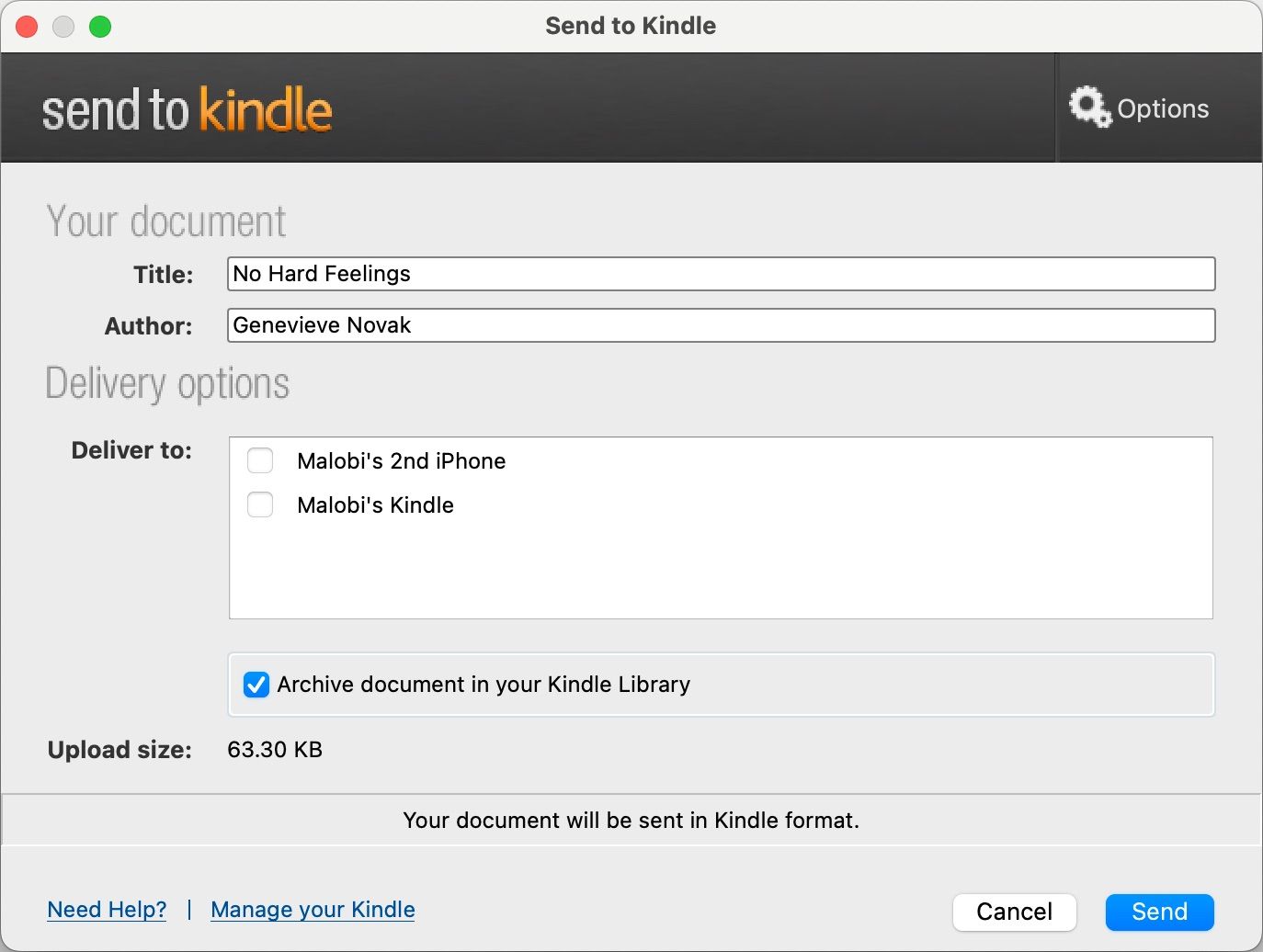
U kunt ook naar het gewenste bestand navigeren in de Finder-toepassing door met de rechtermuisknop op het geselecteerde item te klikken, waarna een contextmenu verschijnt.Vanuit dit menu kan de gebruiker dan de optie “Send to Kindle” kiezen om het bestand naadloos over te zetten naar het Amazon apparaat.
Op een iPhone of iPad
De Kindle App biedt toegang tot de “Send to Kindle” functie via iOS apparaten door middel van het downloaden van de applicatie uit de Apple App Store. Dit gemak is echter niet overal beschikbaar, omdat de app op bepaalde geografische locaties niet beschikbaar is. Daarom moeten gebruikers in dergelijke gebieden hun App Store-regio vooraf aanpassen om toegang te krijgen tot de Kindle-app en de functies ervan.
Houd u na het downloaden van de applicatie aan de volgende richtlijnen:
Ga naar de toepassing ‘Bestanden’ op uw iPhone-apparaat en zoek het gewenste document dat u wilt verzenden.
Om een geselecteerd document te delen, drukt u lang op het gewenste bestand en navigeert u naar de optie “Delen” in het contextmenu dat verschijnt.
Als je door de beschikbare applicaties bladert, zoek dan de Amazon Kindle applicatie op en kies deze. Als je problemen ondervindt bij het vinden, gebruik dan het “Meer” alternatief en kies de eerder genoemde applicatie.
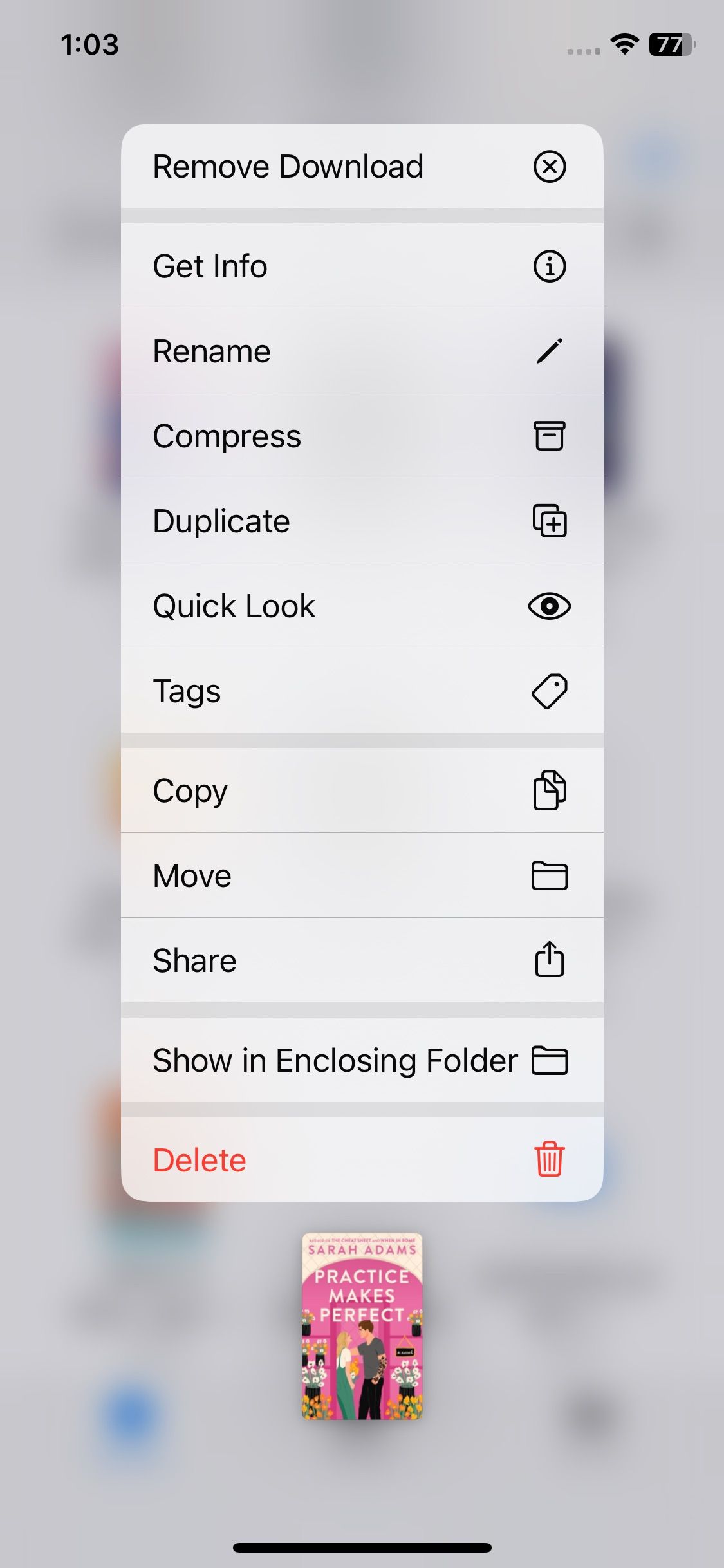
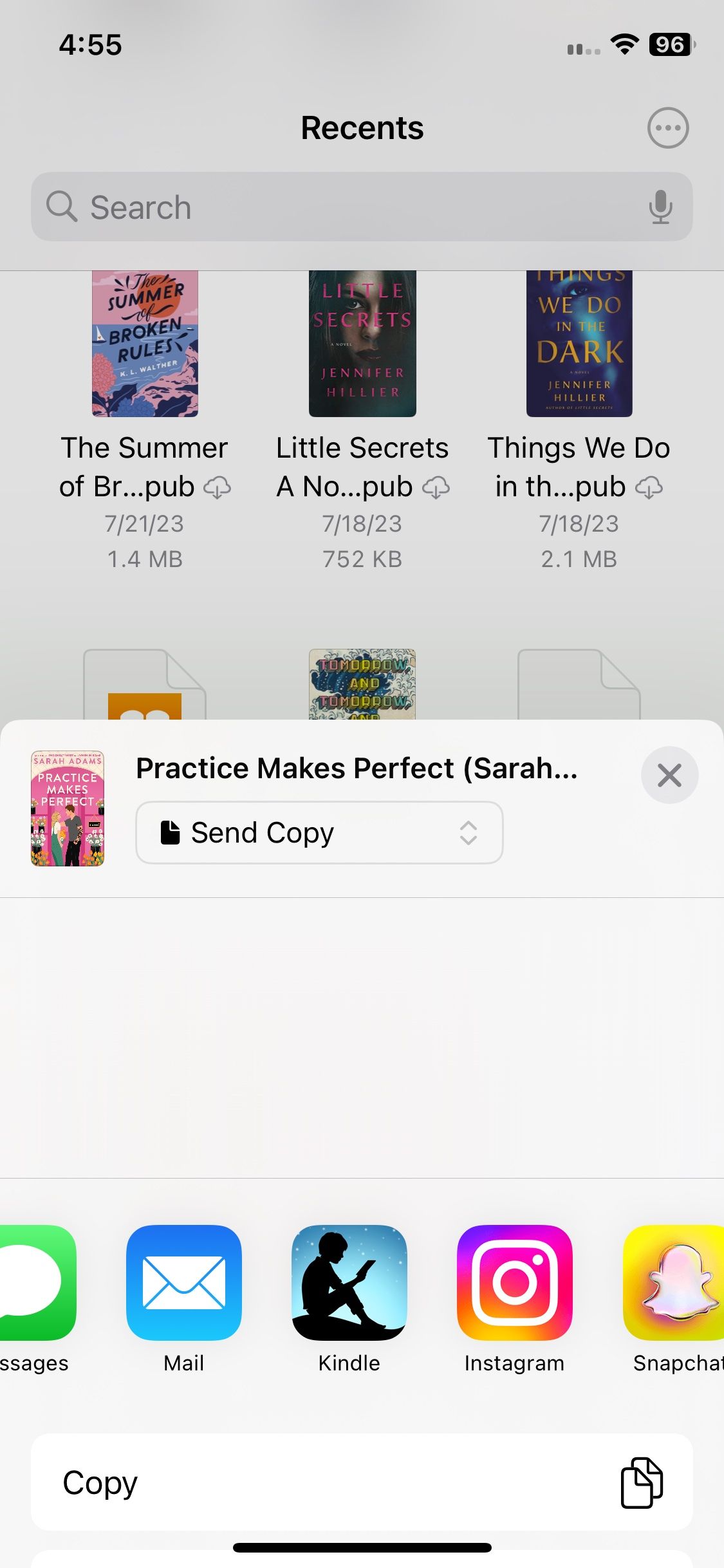
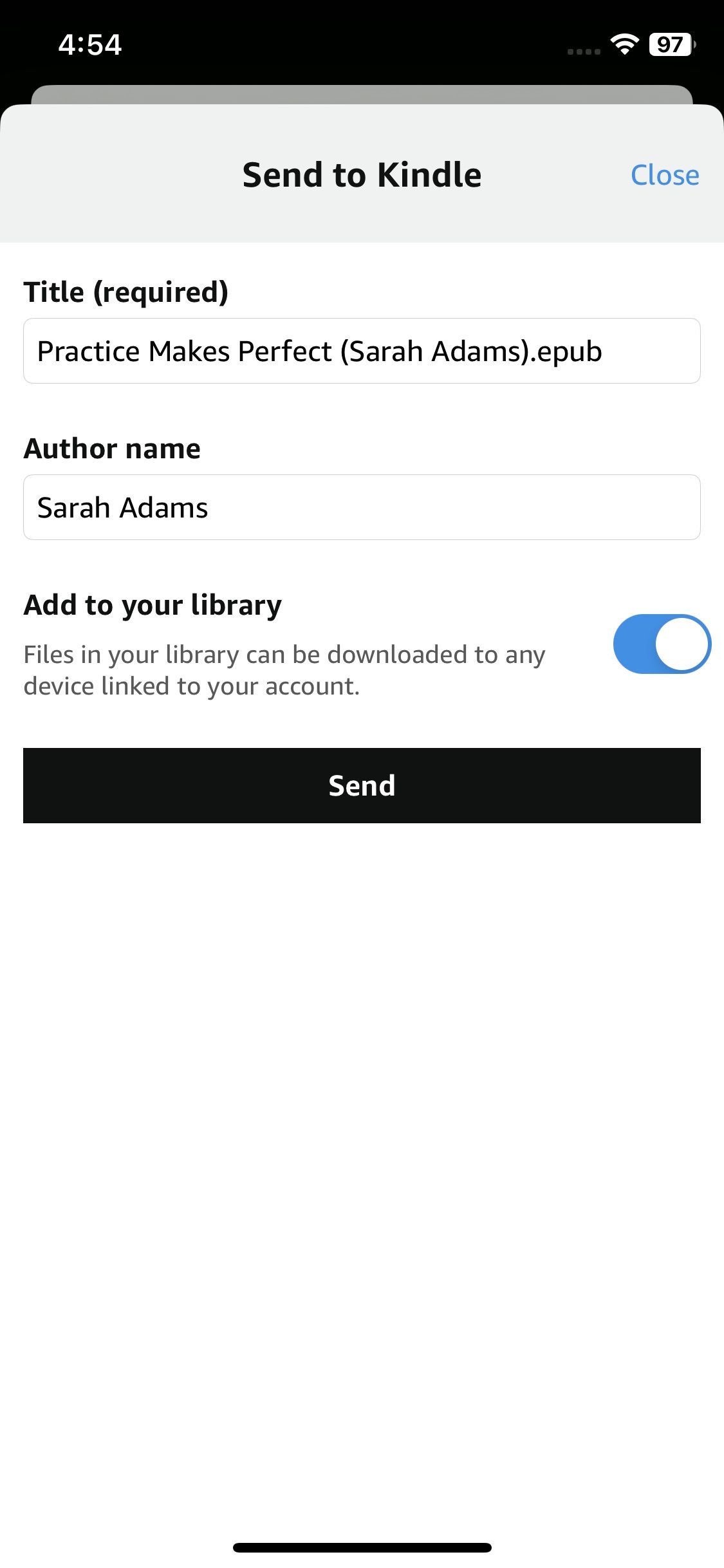 Sluiten
Sluiten
Uw document wordt binnen korte tijd in uw Kindle-bibliotheek verwacht.
Neem uw digitale bibliotheek mee voor onderweg
De integratie van uw bestanden op uw Amazon Kindle-apparaat is vereenvoudigd met deze uitgebreide handleiding. Met onze begeleiding kun je binnen enkele minuten moeiteloos je virtuele literatuurcollectie opzetten en uitbreiden.
Zorg ervoor dat je je bestanden aanlevert in een bestandstype dat compatibel is met het Kindle-apparaat en log in bij de functie “Verzenden naar Kindle” met het Amazon-account dat aan je eReader is gekoppeld.